
Hiện nay cách chuyển danh bạ android sang iphone. Là thông tin đang và đã được áp dụng thịnh thành trên thành phố nước ta. Hãy cùng wikisinhvien điểm qua cho bạn thêm về thông tin bổ ích này nhé.
CHUYỂN DANH BẠ ANDROID SANG IPHONE
Chuyển danh bạ từ Android sang iPhone. Bạn đã quyết định thực hiện bước nhảy vọt từ Android sang Ios. Nhưng việc di chuyển danh bạ không phải là quá khó khăn! Nếu bạn không ưa thích thủ công. Thêm từng số một trong số các địa chỉ liên hệ của bạn vào iPhone mới. Thì ở đây chúng tôi sẽ chỉ cho bạn cách bạn có thể nhanh chóng và dễ dàng. Chuyển danh bạ từ Android sang iOS.
Chuyển Danh Bạ Từ Android Sang Iphone Sử Dụng Ứng Dụng Chính Thức Của Apple
Move to iOS là ứng dụng Android đầu tiên của Apple, và thật ngạc nhiên. Đó là một ứng dụng giúp người dùng Android chuyển sang iOS!
Ứng dụng Move to iOS cho phép người dùng chuyển phương tiện, dấu trang. Tài khoản email, lịch và danh bạ từ điện thoại thông minh Android sang thiết bị iOS mới của họ. Qua mạng Wi-Fi riêng mà iOS tự động tạo.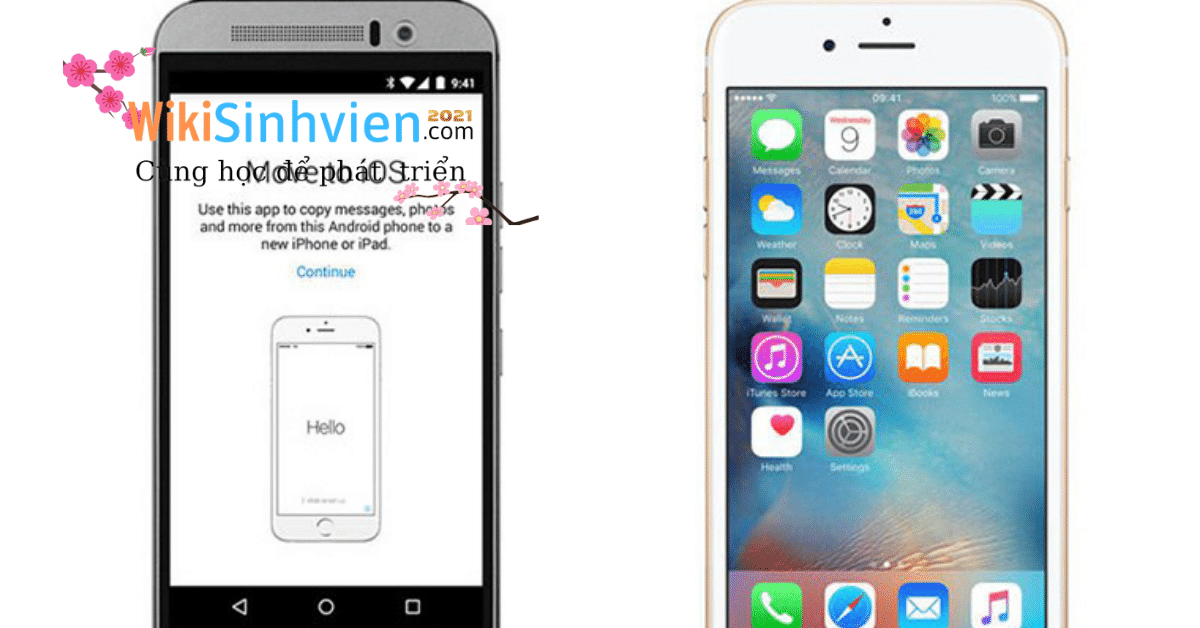
Lưu Ý
Lưu ý rằng ứng dụng Move to iOS được thiết kế khi bạn thiết lập iPhone lần đầu tiên. Nếu bạn đã hoàn thành quá trình thiết lập. Bạn sẽ cần thiết lập lại iPhone và sau đó chạy ứng dụng Move to iOS.
Bằng Move To Ios
Trên thiết bị Android của bạn, cài đặt ứng dụng Move to iOS.
Khởi chạy ứng dụng.
Khi được nhắc, hãy nhấn vào Continue.
Đọc các điều khoản và điều kiện và nếu bạn đồng ý, hãy nhấn vào Agree.
Move to iOS bây giờ sẽ yêu cầu quyền truy cập vào dữ liệu của bạn. Chẳng hạn như danh bạ và tin nhắn của bạn; cấp các yêu cầu cho phép này.
Bây giờ, bạn sẽ được nhắc nhập mã 12 chữ số từ iOS, vì vậy hãy lấy iPhone mới của bạn.
Bật nguồn iPhone của bạn và làm theo các hướng dẫn trên màn hình. Để bắt đầu quá trình thiết lập tiêu chuẩn. Khi bạn truy cập màn hình App & Data trực tuyến. Hãy chạm vào Move Data to Android, và bạn sẽ được cung cấp mã 12 chữ số.
Quay trở lại thiết bị Android của bạn và nhập mã này vào ứng dụng Move to iOS.
Bây giờ bạn có thể chọn tất cả dữ liệu mà bạn muốn chuyển từ thiết bị Android sang iPhone mới. Hãy chắc chắn rằng bạn chọn danh bạ của bạn!
Nhược Ý
Ứng dụng Move to iOS hiện sẽ chuyển tất cả danh bạ của bạn. Cộng với bất kỳ dữ liệu nào khác mà bạn đã chọn. Tùy thuộc vào khối lượng dữ liệu, việc này có thể mất một chút thời gian. Đặc biệt là nếu bạn đang chuyển nhiều video và ảnh!
Sau khi quá trình chuyển hoàn tất, chỉ cần thực hiện theo các hướng dẫn trên màn hình. Để hoàn tất quy trình thiết lập iPhone tiêu chuẩn. Khi iPhone của bạn khởi động. Bạn sẽ có quyền truy cập vào tất cả các địa chỉ liên lạc của bạn.
Đồng Bộ Hóa Dữ Liệu Liên Hệ Với Tài Khoản Google Của Bạn
Bạn có tài khoản Google được thiết lập trên thiết bị Android của mình không? Bạn có thể chuyển danh bạ mình bằng cách đồng bộ thông tin này với tài khoản Google của bạn. Và sau đó đăng nhập vào cùng một tài khoản Google trên iPhone của bạn.
Để đảm bảo danh bạ của bạn được đồng bộ hóa với tài khoản Google của bạn:
Trên thiết bị Android của bạn, khởi chạy ứng dụng Settings
Điều hướng đến Cloud and accounts -> Accounts
Nhấn vào tài khoản Google của bạn.
Nhấn vào Sync account
Tiếp theo, đẩy thanh trượt Sync Contacts vào vị trí của On
Bây giờ, chuyển sang iPhone của bạn:
Khởi chạy ứng dụng Settings
Nhấn vào Password & Accounts
Nhấn vào Add account -> Google
Đăng nhập vào tài khoản Google của bạn.
Sau vài phút, tất cả danh bạ của bạn sẽ được đồng bộ hóa thành công với iPhone của bạn.
Với iPhone mới của bạn được thiết lập thành công, giờ đây bạn có thể cài đặt.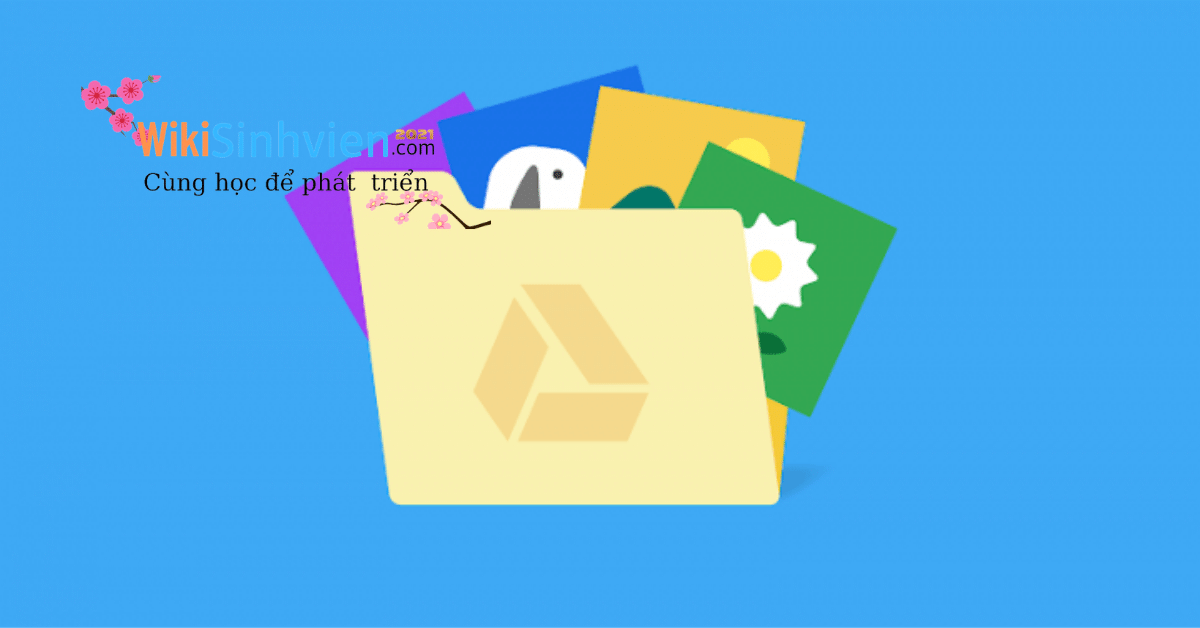
Kết Luận
Ứng dụng Move to iOS cho phép người dùng chuyển phương tiện, dấu trang. Tài khoản email, lịch và danh bạ từ điện thoại thông minh Android sang thiết bị iOS mới của họ. Qua mạng Wi-Fi riêng mà iOS tự động tạo.
Chuyển danh bạ từ Android sang iPhone. Bạn đã quyết định thực hiện bước nhảy vọt từ Android sang Ios. Nhưng việc di chuyển danh bạ không phải là quá khó khăn! Nếu bạn không ưa thích thủ công. Thêm từng số một trong số các địa chỉ liên hệ của bạn vào iPhone mới. Thì ở đây chúng tôi sẽ chỉ cho bạn cách bạn có thể nhanh chóng và dễ dàng. Chuyển danh bạ từ Android sang iOS.
Sau khi quá trình chuyển hoàn tất, chỉ cần thực hiện theo các hướng dẫn trên màn hình. Để hoàn tất quy trình thiết lập iPhone tiêu chuẩn. Khi iPhone của bạn khởi động. Bạn sẽ có quyền truy cập vào tất cả các địa chỉ liên lạc của bạn.
Nếu mới chân ướt chân ráo từ Android chuyển sang dùng iOS. Thì sau đây chính là việc đầu tiên bạn cần làm: “Chuyển danh bạ từ Android sang thiết bị chạy iOS”.
Bằng việc sử dụng tài khoản Google (Gmail) để sao lưu danh bạ từ Android vào đó. Tiếp theo dùng chính tài khoản này để đồng bộ với thiết bị chạy iOS. Đây chính là cách nhanh nhất để bạn chuyển danh bạ từ Android sang iOS.



